
সুচিপত্র:
- পদক্ষেপ 1: হার্ডওয়্যার এবং সফ্টওয়্যার প্রয়োজন:
- ধাপ 2: নোড-লাল সেট আপ
- ধাপ 3: প্রবাহ তৈরি করার পদক্ষেপ
- ধাপ 4: এগিয়ে যান এবং শুরু করার জন্য আপনার প্রবাহ ক্যানভাসে একটি ওয়্যারলেস গেটওয়ে নোড টেনে আনুন।
- ধাপ 5: আপনার ওয়্যারলেস সেন্সর খোঁজা:
- ধাপ 6: সিরিয়াল পোর্ট ফিল্ডের পাশে ম্যাগনিফাইং গ্লাসে ক্লিক করুন এবং আপনার রাউটারের সাথে সামঞ্জস্যপূর্ণ পোর্টটি নির্বাচন করুন, তারপর উপরে "যোগ করুন" বোতামে ক্লিক করুন।
- ধাপ 7: সিরিয়াল ডিভাইসের ক্ষেত্রটি এখন সেই নির্বাচনের উপর ভিত্তি করে জনসংখ্যা হবে এবং আপনি "সম্পন্ন" ক্লিক করতে পারেন, এখন আপনার ওয়্যারলেস সেন্সরগুলিতে সরাসরি প্রবেশাধিকার রয়েছে! আসা ডেটা দেখার জন্য।
- ধাপ 8: এখন আপনার প্যালেটে ফিরে যান এবং উপরের সার্চ ফিল্ডে "ডিবাগ" টাইপ করুন, এই নোডগুলির একটি ধরুন এবং আপনার ওয়্যারলেস গেটওয়ের ডানদিকে টেনে আনুন
- ধাপ 9: এটিতে ডাবল ক্লিক করুন এবং "বার্তা" পরিবর্তন করুন। "এমএসজি অবজেক্ট সম্পূর্ণ করতে" সম্পন্ন ক্লিক করুন
- ধাপ 10: এখন দুটি নোডের মধ্যে একটি রেখা আঁকুন এবং উইন্ডোর উপরের ডানদিকে "স্থাপন" ক্লিক করুন।
- ধাপ 11: ডেটা নিয়ে কাজ করা:
- ধাপ 12: ওয়্যারলেস সেন্সর যোগ করা:
- ধাপ 13: ওয়্যারলেস গেটওয়ের জন্য আপনি যে ড্রপ ডাউন ব্যবহার করেছেন সেখান থেকে সিরিয়াল ডিভাইস নির্বাচন করুন, এখন "ম্যাক অ্যাড্রেস" এর পাশে ম্যাগনিফাইং গ্লাস ক্লিক করুন এবং উপলব্ধ বিকল্পগুলির মধ্যে একটি নির্বাচন করুন।
- ধাপ 14: সম্পন্ন ক্লিক করুন
- ধাপ 15: এখন আপনার প্যালেটে ফিরে যান এবং উপরের সার্চ ফিল্ডে "ডিবাগ" টাইপ করুন, এই নোডগুলির একটি ধরুন এবং আপনার ওয়্যারলেস গেটওয়ের ডানদিকে টেনে আনুন
- ধাপ 16: ফাংশন নোড যোগ করা
- ধাপ 17: ইমেইল নোড যোগ করা
- ধাপ 18: এখন আপনি সংশ্লিষ্ট ইমেইল-আইডিতেও চেক করতে পারেন।
- ধাপ 19: এটি হল তাপমাত্রা মূল্যের ইমেল সতর্কতা।
- ধাপ 20: এটি আর্দ্রতা মূল্যের ইমেল সতর্কতা।
- ধাপ 21: আপনি যদি দেখেন কোন ইমেল পাঠানো হচ্ছে না বা "পাঠানো ব্যর্থ হয়েছে", গুগল অ্যাকাউন্টে যান এবং আপনি "সিকিউরিটি ইস্যু ফাইন্ড" দেখতে পাবেন।
- লেখক John Day [email protected].
- Public 2024-01-30 08:00.
- সর্বশেষ পরিবর্তিত 2025-01-23 14:36.

আমরা এখানে এনসিডির তাপমাত্রা এবং আর্দ্রতা সেন্সর ব্যবহার করছি, কিন্তু ধাপগুলো যেকোনো এনসিডি পণ্যের জন্য সমান থাকে, তাই আপনার যদি অন্য এনসিডি ওয়্যারলেস সেন্সর থাকে, তা ছাড়া নিখরচায় অভিজ্ঞতা নিন। এই টেক্সট বন্ধ করার মাধ্যমে, আপনার কিভাবে সেন্সর সেট আপ করতে হবে, নোড-রেড কনফিগার করতে হবে, এবং এখানে চিত্রের মতো ড্যাশবোর্ডে ডেটা দেখতে হবে তার একটি স্থিতিশীল ধারণা থাকতে হবে।
পদক্ষেপ 1: হার্ডওয়্যার এবং সফ্টওয়্যার প্রয়োজন:


হার্ডওয়্যার:
1. এনসিডি লং রেঞ্জ তাপমাত্রা এবং আর্দ্রতা সেন্সর
2. ইউএসবি ইন্টারফেস সহ এনসিডি লং রেঞ্জ ওয়্যারলেস মেস মডেম
সফটওয়্যার:
1. নোড-লাল
ধাপ 2: নোড-লাল সেট আপ
এখন যেহেতু আপনার সেন্সর চলছে, আমাদের সেই ডেটা দিয়ে কিছু উপকারী করার উপায় দরকার।
- প্রথমত, আপনাকে নোড-রেড ইনস্টল করতে হবে।
- একবার এটি হয়ে গেলে, আপনাকে আপনার কমান্ড লাইন বা উইন্ডোজ ব্যবহারকারীদের জন্য পাওয়ার শেল প্রবেশ করতে হবে, নোড-রেড ইনস্টল করা ডিরেক্টরিতে নেভিগেট করুন।
- এখন টাইপ করুন "npm i ncd-red-wireless node-red-dashboard"। এটি আপনার ওয়্যারলেস সেন্সর থেকে ডেটা পাওয়ার জন্য প্রয়োজনীয় নোডগুলি ইনস্টল করবে এবং এটি হয়ে গেলে আপনি নোড-রেড শুরু করতে পারেন।
- নোড সার্ভার শুরু করতে কমান্ড প্রম্পট বা টার্মিনালে নোড-রেড লিখুন এবং এন্টার টিপুন।
ধাপ 3: প্রবাহ তৈরি করার পদক্ষেপ
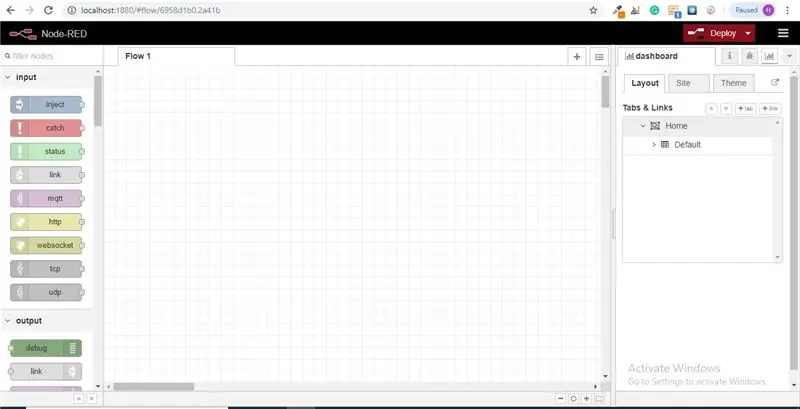
এই মুহুর্তে আপনি বাম দিকের নোডের দীর্ঘ তালিকা সহ একটি বড় ফাঁকা প্রবাহ দেখতে পাবেন, এই সাইডবারটিকে প্যালেট বলা হয়।
ধাপ 4: এগিয়ে যান এবং শুরু করার জন্য আপনার প্রবাহ ক্যানভাসে একটি ওয়্যারলেস গেটওয়ে নোড টেনে আনুন।
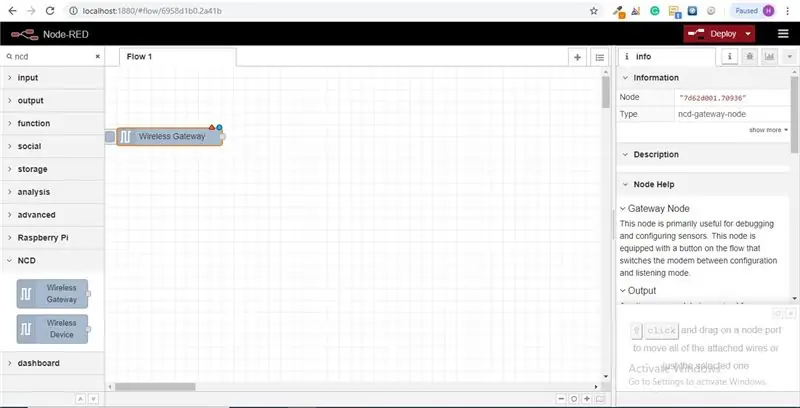
এনসিডি-রেড-ওয়্যারলেস নোড সরবরাহ করে যা সিরিয়াল সংযোগ পরিচালনা করে, ইনকামিং সেন্সর ডেটা বিশ্লেষণ করে, নির্দিষ্ট প্যারামিটার দ্বারা ফিল্টার করে এবং আপনাকে ওয়্যারলেস সেন্সর কনফিগার করার অনুমতি দেয়।
ধাপ 5: আপনার ওয়্যারলেস সেন্সর খোঁজা:
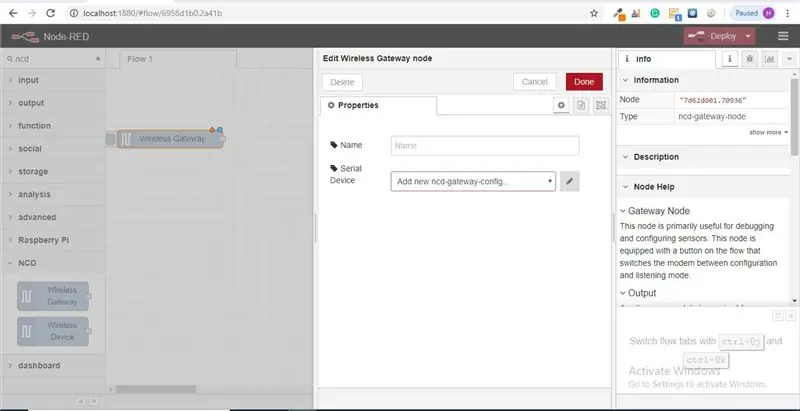
যখন আপনি নোডটি বিতরণ করেন তখন আপনি তথ্য ট্যাব দেখতে সক্ষম হবেন, যার মধ্যে নোডের ক্ষমতা সম্পর্কে রেকর্ড রয়েছে, এই ট্যাবটি সর্বাধিক নোড-লাল প্যাকেজগুলির জন্য ভাল এবং জনবহুল পরিসংখ্যান নিয়ে গঠিত, প্রায়ই আপনি এখন চাইবেন না ইনফো ট্যাবের বাইরে অন্য কোন ডকুমেন্টেশন দেখুন, তাই আপনার চিন্তাভাবনা ধরে রাখুন এমনকি যখন আপনি আপনার প্রবাহ তৈরি করছেন যখন আপনার একটি প্রশ্ন থাকে যে কিভাবে একটি নোড কাজ করে। পরবর্তী উপাদান যা আমরা করতে চাই তা হল নোড কনফিগার করা, যখন আপনি প্রথমে এটি যুক্ত করবেন তখন আপনি লক্ষ্য করবেন যে একটি নীল বিন্দুর পাশে উপরের ডান কোণে একটি ছোট ত্রিভুজ রয়েছে, ত্রিভুজটি নির্দেশ করে যে নোডটি অতিরিক্ত কনফিগারেশন চায়, নীল বিন্দু নির্দেশ করে যে নোড আর নেই কিন্তু প্রবাহের অংশ হিসাবে মোতায়েন করা হয়েছে।
- কনফিগারেশন বিকল্পগুলি খুলতে নোডে ডাবল ক্লিক করুন।
- আপনার ইউএসবি রাউটার কনফিগার করার জন্য সিরিয়াল ডিভাইস ক্ষেত্রের পাশে পেন্সিল আইকনে ক্লিক করুন, এটি একটি দ্বিতীয় কনফিগারেশন প্যানেল খুলবে যেখানে কেবল কয়েকটি বিকল্প রয়েছে।
ধাপ 6: সিরিয়াল পোর্ট ফিল্ডের পাশে ম্যাগনিফাইং গ্লাসে ক্লিক করুন এবং আপনার রাউটারের সাথে সামঞ্জস্যপূর্ণ পোর্টটি নির্বাচন করুন, তারপর উপরে "যোগ করুন" বোতামে ক্লিক করুন।
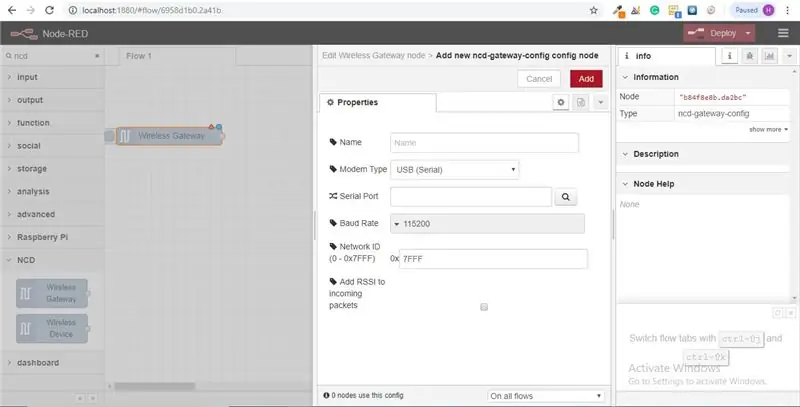
ধাপ 7: সিরিয়াল ডিভাইসের ক্ষেত্রটি এখন সেই নির্বাচনের উপর ভিত্তি করে জনসংখ্যা হবে এবং আপনি "সম্পন্ন" ক্লিক করতে পারেন, এখন আপনার ওয়্যারলেস সেন্সরগুলিতে সরাসরি প্রবেশাধিকার রয়েছে! আসা ডেটা দেখার জন্য।
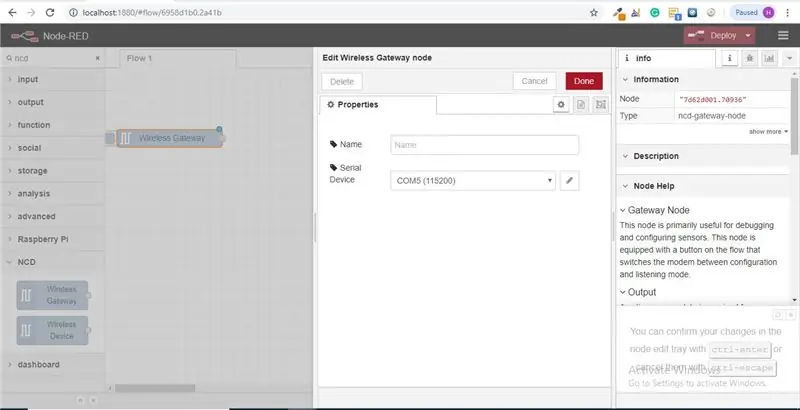
ধাপ 8: এখন আপনার প্যালেটে ফিরে যান এবং উপরের সার্চ ফিল্ডে "ডিবাগ" টাইপ করুন, এই নোডগুলির একটি ধরুন এবং আপনার ওয়্যারলেস গেটওয়ের ডানদিকে টেনে আনুন
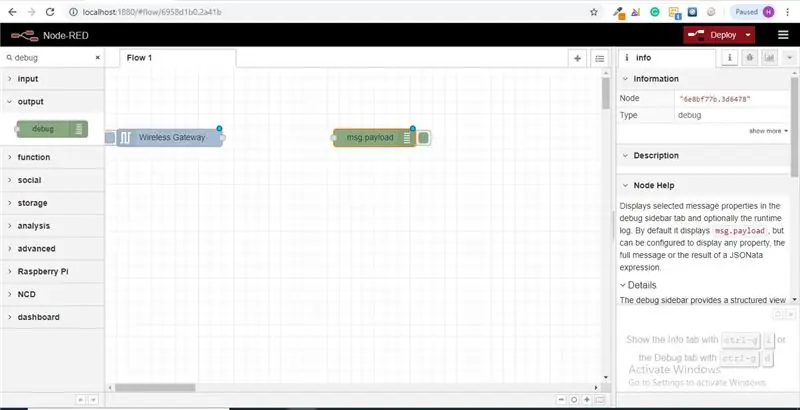
ধাপ 9: এটিতে ডাবল ক্লিক করুন এবং "বার্তা" পরিবর্তন করুন। "এমএসজি অবজেক্ট সম্পূর্ণ করতে" সম্পন্ন ক্লিক করুন
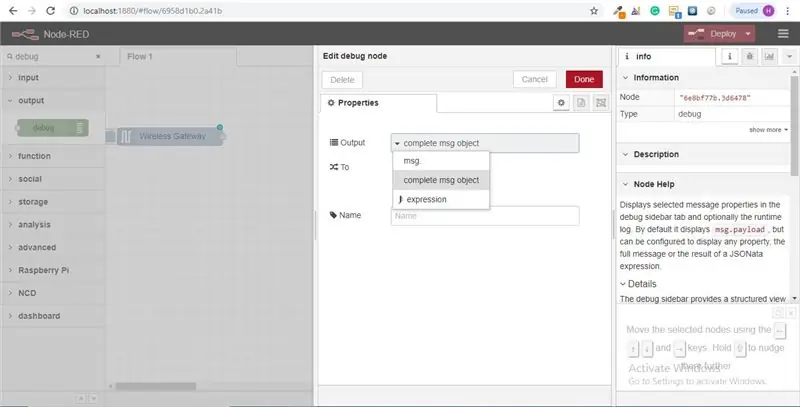
ধাপ 10: এখন দুটি নোডের মধ্যে একটি রেখা আঁকুন এবং উইন্ডোর উপরের ডানদিকে "স্থাপন" ক্লিক করুন।
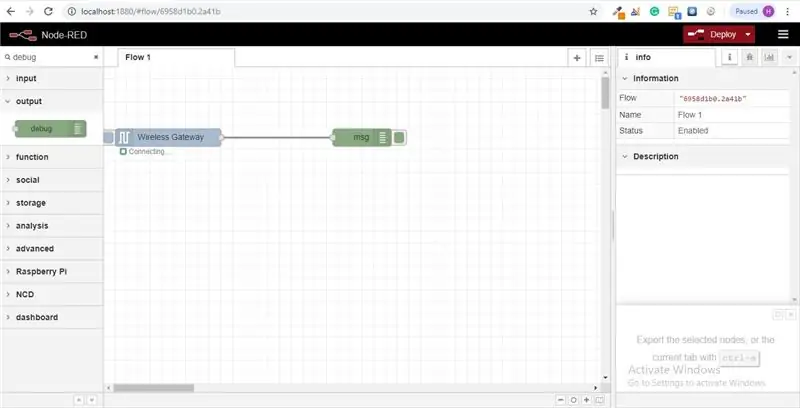
ধাপ 11: ডেটা নিয়ে কাজ করা:
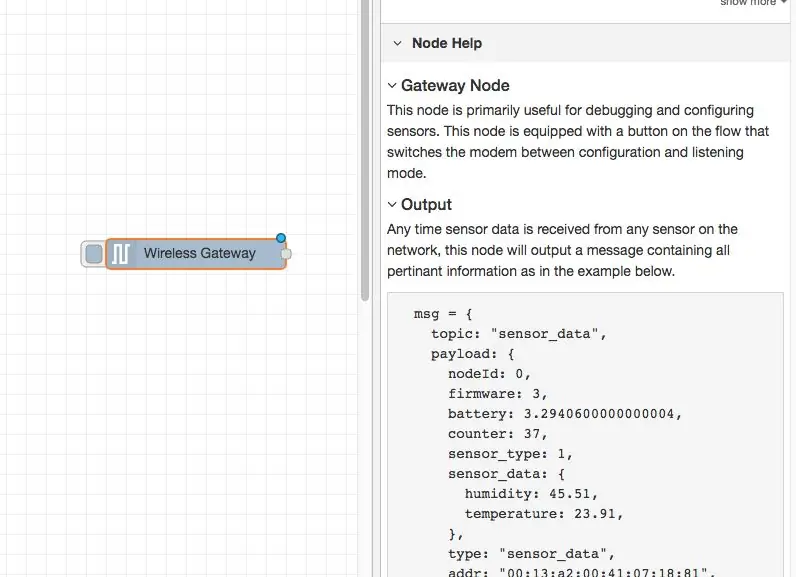
এখন আপনার ওয়্যারলেস সেন্সর থেকে ডেটা সংগ্রহ করা হয় এবং এটি "ডিবাগ" ট্যাবে আউটপুট হয়, এই "ডিবাগ ট্যাব" তথ্য ট্যাবের পরে ডান সাইডবারের মধ্যে স্থাপন করা হয়। তথ্য দেখতে রিসেট বাটনে ক্লিক করুন। নোড-রেড রেকর্ডগুলি একটি জসন প্যাকেটের নোডের মধ্যে ছাড়িয়ে গেছে। যখন মেসেজ বস্তুটি ডিবাগ ট্যাবে আসে তখন আপনি এর সাথে আসা তথ্যের সামগ্রিক তালিকা দেখতে এটিকে আরও বড় করতে পারেন। কোন সেন্সর চেক করা হচ্ছে তা দ্রুত দেখতে হলে এটি অসাধারণ উপকারী নোডের এবং টুলটি কনফিগারেশন নেটওয়ার্কে স্যুইচ করবে, শোনার মোডে ফিরিয়ে আনতে এটিকে আরও একবার আঘাত করুন। আমরা যখন ওয়াই-ফাই টুল নোড সেট আপ করে নিই, সেগুলি নিয়মিতভাবে একটি সেন্সর কনফিগার করার জন্য সেট করা হতে পারে যখন এটি কনফিগারেশন মোডে প্রবেশ করে, তাই এটি একটি ডিভাইসকে দ্রুত কনফিগার করার জন্য প্রবাহে উপস্থিত এই ধরনের গেটওয়ে নোডগুলি বজায় রাখার জন্য সর্বদা উপলব্ধ।
ধাপ 12: ওয়্যারলেস সেন্সর যোগ করা:
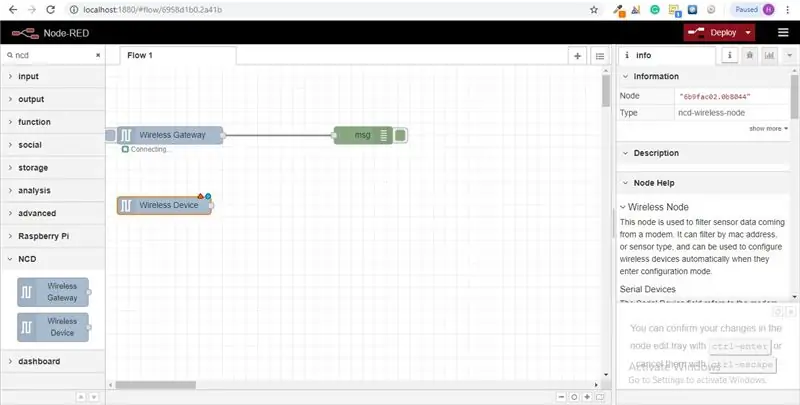
আমাদের ঘরোয়াভাবে বেতার সেন্সর রেকর্ডগুলি আলাদা করতে হবে যাতে আমরা এটি প্রদর্শন করতে সক্ষম হই, আমরা গেইটওয়ে থেকে বার্তাগুলিকে ম্যাক অ্যাড্রেস বা সেন্সর প্রকারের উপর ভিত্তি করে বিভক্ত করতে একটি সুইচ নোড ব্যবহার করতে পারি, কিন্তু আমি যেমন উল্লেখ করেছি, সেন্সরগুলি কনফিগার করার জন্য ওয়্যারলেস নোডগুলি সত্যিই অতিরিক্ত কার্যকারিতা অন্তর্ভুক্ত করে, তাই আমরা সেগুলি দিয়ে কাজ শুরু করতে পারি তার একটি অতিরিক্ত সম্পূর্ণ চিত্র দিতে শুরু করব। যদি আপনি ইতিমধ্যেই আপনার উভয় সেন্সর থেকে প্যাকেট আসতে না দেখেন, তাহলে অগ্রিম ক্রস করুন এবং শুধুমাত্র যেটি শুরু হয়নি তার উপর রিসেট বোতাম টিপুন। কোনও সিরিয়াল ডিভাইস কনফিগারেশন নোডের মাধ্যমে সেন্সর মূল্যায়ন করার সময়, ম্যাক অ্যাড্রেস এবং সেন্সরের ধরন একটি পুলে ক্যাশে করা হয় যাতে আমরা পরবর্তী ধাপের সময়কালের জন্য এটি দ্রুত খুঁজে পেতে সক্ষম হই।
প্যালেট থেকে একটি ওয়্যারলেস নোড ধরুন এবং প্রবাহে টেনে আনুন, এটি কনফিগার করতে এটিতে ডাবল ক্লিক করুন।
ধাপ 13: ওয়্যারলেস গেটওয়ের জন্য আপনি যে ড্রপ ডাউন ব্যবহার করেছেন সেখান থেকে সিরিয়াল ডিভাইস নির্বাচন করুন, এখন "ম্যাক অ্যাড্রেস" এর পাশে ম্যাগনিফাইং গ্লাস ক্লিক করুন এবং উপলব্ধ বিকল্পগুলির মধ্যে একটি নির্বাচন করুন।
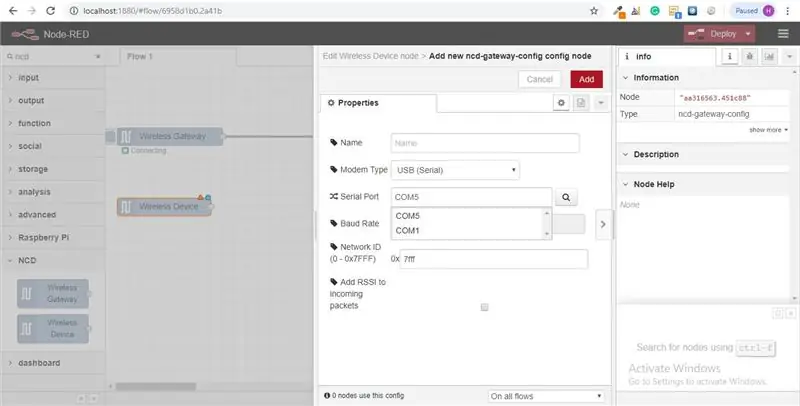
ধাপ 14: সম্পন্ন ক্লিক করুন
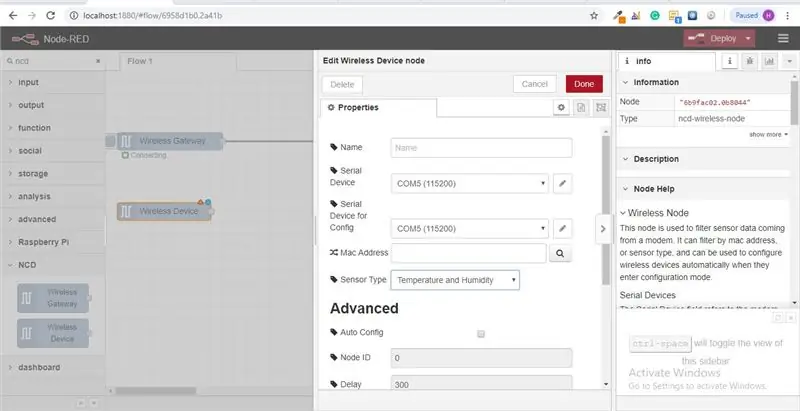
আপনি লক্ষ্য করবেন এটি স্বয়ংক্রিয়ভাবে আপনার জন্য সেন্সর টাইপ সেট করে, আপনি এটিকে একটি নামও দিতে পারেন যাতে এটি সনাক্ত করা সহজ হয়। তথ্য ট্যাবে উল্লিখিত হিসাবে, কনফিগ ক্ষেত্রের জন্য সিরিয়াল ডিভাইস alচ্ছিক, এবং আমরা এখনই এটি সম্পর্কে চিন্তা করব না। আপনি যে নোডটি যোগ করেছেন তা কার্যকরভাবে ইনকামিং সেন্সর ডেটার ফিল্টার হিসাবে কাজ করে, শুধুমাত্র ম্যাক অ্যাড্রেসের জন্য ডেটা দিয়ে যাচ্ছে, অথবা সেন্সর টাইপ যদি ম্যাক অ্যাড্রেস না থাকে।
ধাপ 15: এখন আপনার প্যালেটে ফিরে যান এবং উপরের সার্চ ফিল্ডে "ডিবাগ" টাইপ করুন, এই নোডগুলির একটি ধরুন এবং আপনার ওয়্যারলেস গেটওয়ের ডানদিকে টেনে আনুন
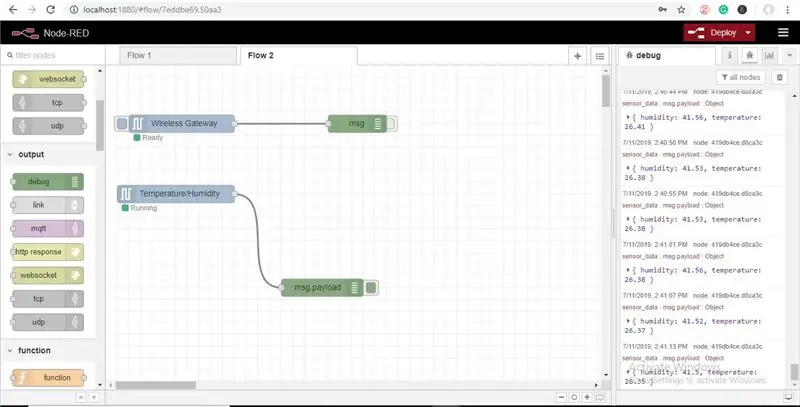
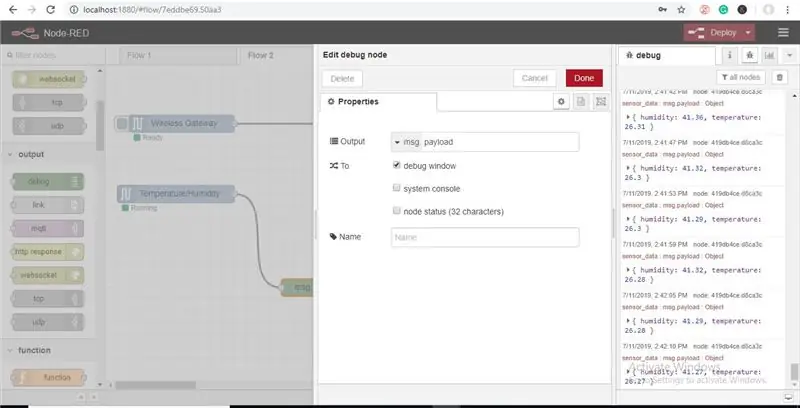
এটিতে ডাবল ক্লিক করুন এবং সম্পন্ন ক্লিক করুন
ধাপ 16: ফাংশন নোড যোগ করা
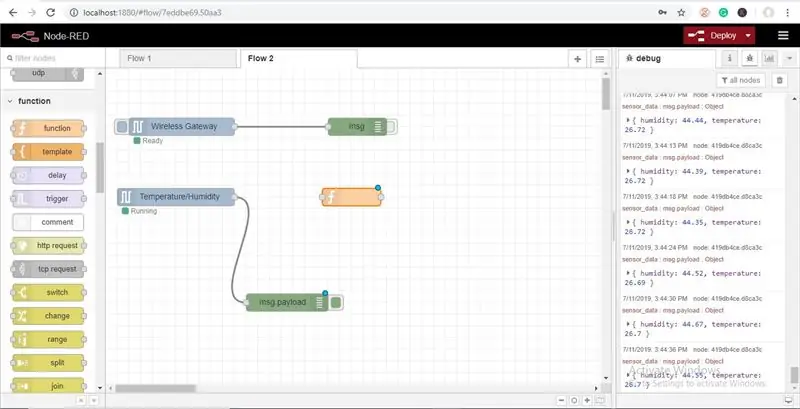
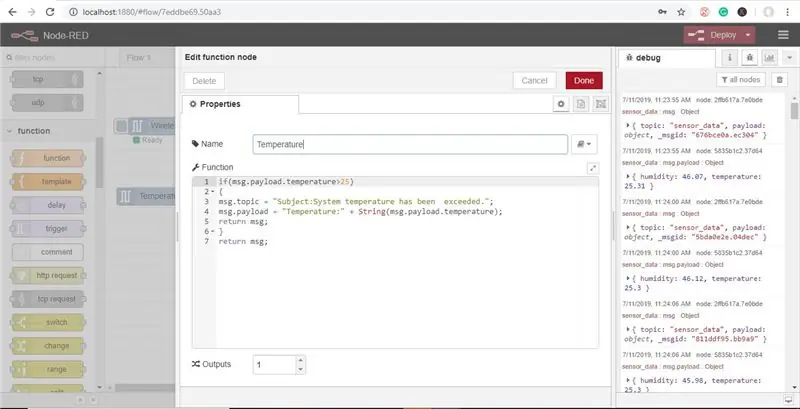
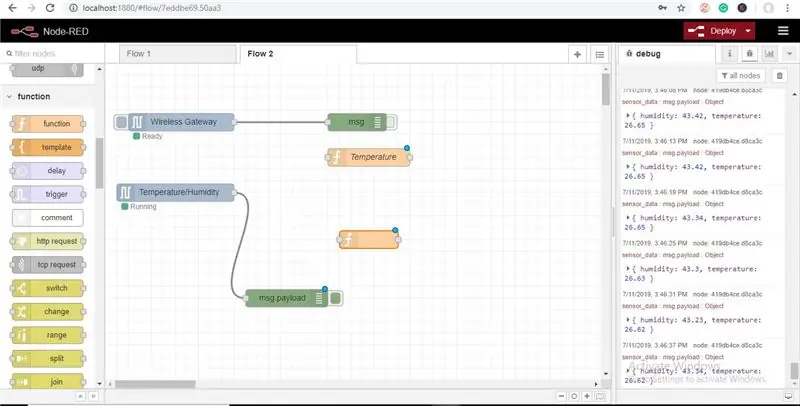
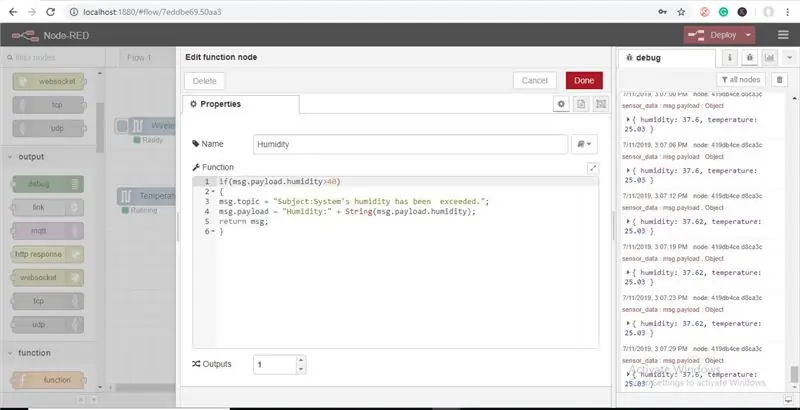
ফাংশন নোডটি এমএসজি অবজেক্টের বিরুদ্ধে জাভাস্ক্রিপ্ট কোড চালানোর জন্য ব্যবহৃত হয়। ফাংশন নোড একটি msg বস্তুকে ইনপুট হিসেবে গ্রহণ করে এবং আউটপুট হিসেবে 0 বা তার বেশি বার্তা বস্তু ফিরিয়ে দিতে পারে। এই মেসেজ অবজেক্টের অবশ্যই একটি লোড প্রপার্টি (msg.payload) থাকতে হবে এবং সাধারণত চলমান নোডের উপর নির্ভর করে অন্যান্য বৈশিষ্ট্য থাকে।
- এখন প্যালেট থেকে একটি "ফাংশন" নোড ধরুন এবং এটি টেম্প/হাম নোডের ডানদিকে রাখুন।
- কনফিগারেশন বিকল্পগুলি খুলতে নোডে ডাবল ক্লিক করুন।
এখানে আপনাকে একটি শর্ত তৈরি করতে সামান্য জাভাস্ক্রিপ্ট কোড লিখতে হবে, তাই নির্দিষ্ট তাপমাত্রার মান অনুযায়ী, একটি ইমেল সতর্কতা সংশ্লিষ্ট ইমেল আইডিতে পাঠানো হবে।
- প্রবাহ নির্মাতার আরেকটি সত্যিই চমৎকার বৈশিষ্ট্য হল কপি+পেস্ট, আপনি যে ফাংশন নোডটি যোগ করেছেন তাতে ক্লিক করুন এবং ctrl+c (একটি ম্যাকের cmd+c) ক্লিক করুন, তারপর cntl+v, এখন আপনার একটি দ্বিতীয় ফাংশন নোড আছে।
- এখন লেবেলটিকে আর্দ্রতাতে পরিবর্তন করতে ডাবল ক্লিক করুন এবং কিছু জাভাস্ক্রিপ্ট কোড লিখুন যাতে নির্দিষ্ট আর্দ্রতা মূল্যে ইমেল সতর্কতা পাঠানোর শর্ত তৈরি হয় এবং সম্পন্ন ক্লিক করুন।
ধাপ 17: ইমেইল নোড যোগ করা
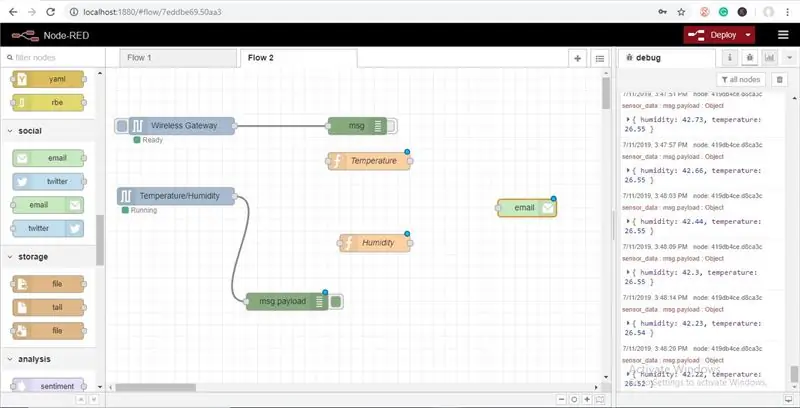
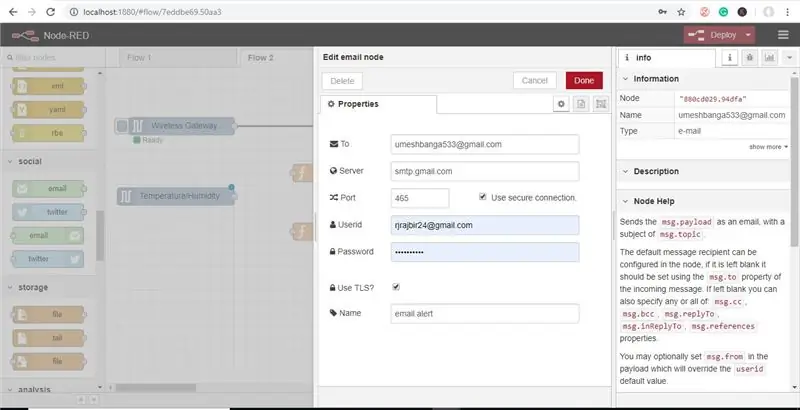
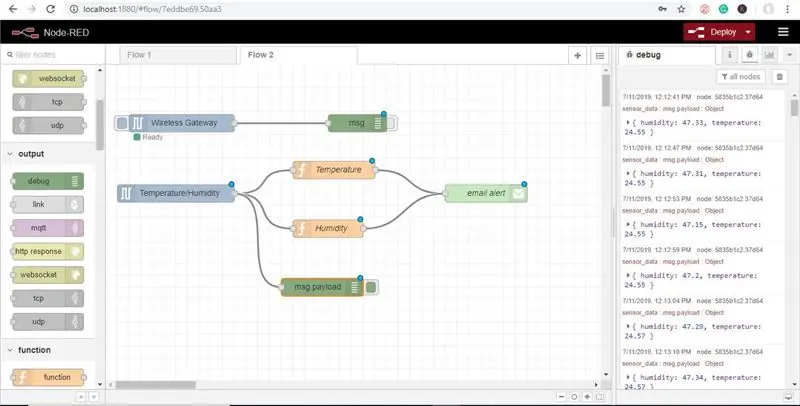
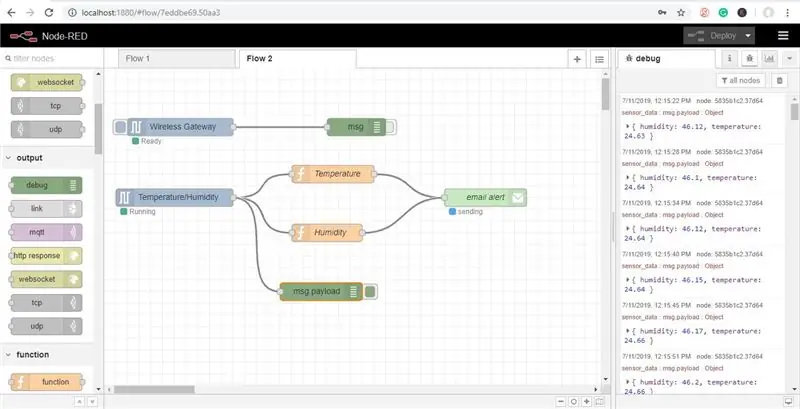
এখন প্যালেট থেকে একটি আউটপুট ইমেল নোড ধরুন এবং তাপমাত্রা এবং আর্দ্রতা নোডের ডানদিকে রাখুন।
ইমেল নোড ইমেলের ইনপুট এবং আউটপুট উভয়ই প্রদান করে।
- এখন এটিতে ডাবল ক্লিক করুন এবং ইমেইল এডিট নোডটি খুলুন এবং প্রথমে সেই ব্যক্তির "ইমেল-আইডি" যোগ করুন যাকে আপনি ইমেল সতর্কতা পাঠাতে চান এবং তারপর সেই ব্যক্তির "ইমেল-আইডি এবং পাসওয়ার্ড" যোগ করুন যেখানে আপনি নীচের ছবিতে দেখানো হিসাবে সতর্কতা পাঠাতে চান এবং সম্পন্ন ক্লিক করুন।
- এখন সমস্ত তারগুলি আঁকুন এবং ছবিতে দেখানো হিসাবে স্থাপনা ক্লিক করুন।
- এখন দেখবেন ইমেইল পাঠাচ্ছে।
ধাপ 18: এখন আপনি সংশ্লিষ্ট ইমেইল-আইডিতেও চেক করতে পারেন।

ধাপ 19: এটি হল তাপমাত্রা মূল্যের ইমেল সতর্কতা।
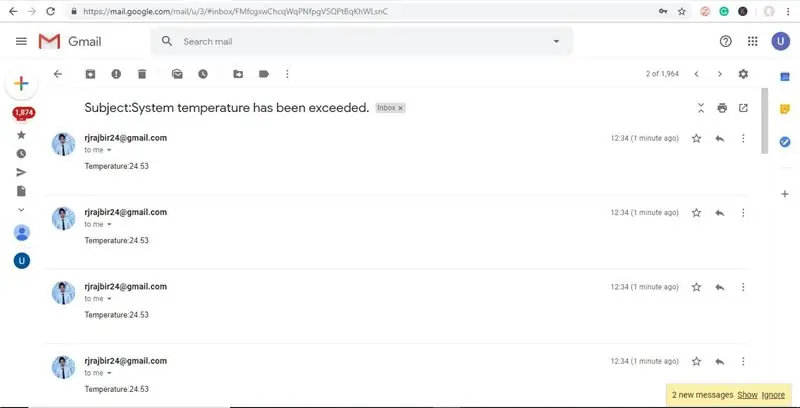
ধাপ 20: এটি আর্দ্রতা মূল্যের ইমেল সতর্কতা।
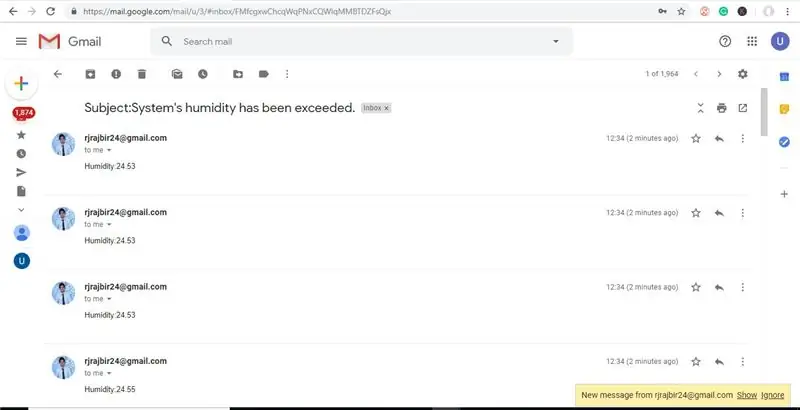
ধাপ 21: আপনি যদি দেখেন কোন ইমেল পাঠানো হচ্ছে না বা "পাঠানো ব্যর্থ হয়েছে", গুগল অ্যাকাউন্টে যান এবং আপনি "সিকিউরিটি ইস্যু ফাইন্ড" দেখতে পাবেন।
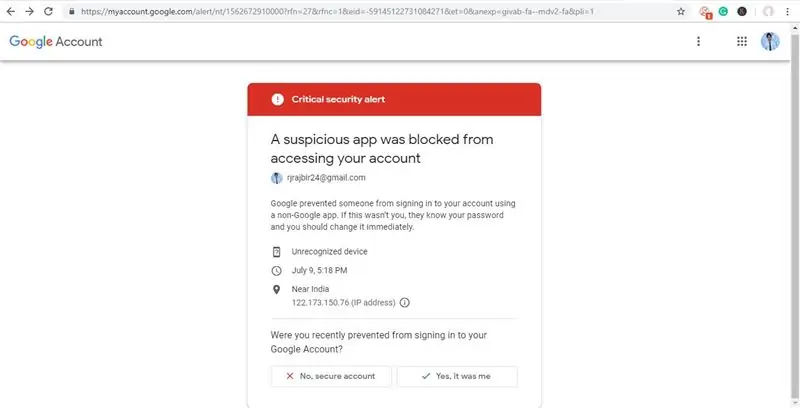
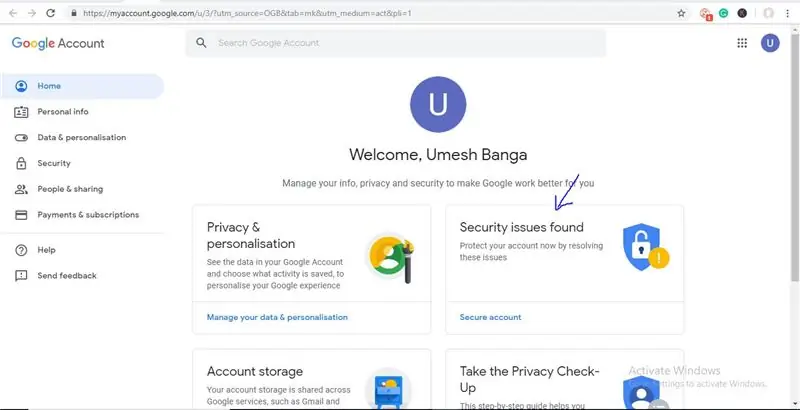
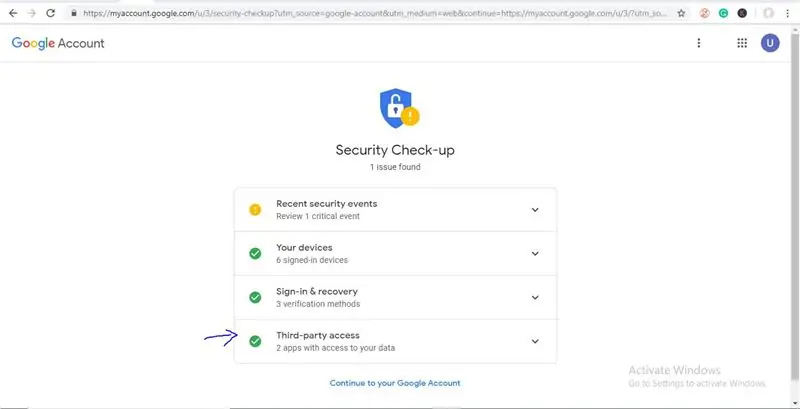
এটিতে ক্লিক করুন এবং চিত্রে দেখানো অ্যাপসটিতে "তৃতীয় পক্ষের অ্যাক্সেস" এর অনুমতি দিন।
আপনি যদি এখনও ইমেল না পান, আপনি আপনার স্প্যাম ফোল্ডারটিও পরীক্ষা করতে পারেন।
প্রস্তাবিত:
অরডুইনো সহ সার্ভো এবং ডিএইচটি 11 তাপমাত্রা এবং আর্দ্রতা সেন্সর ব্যবহার করে অটো কুলিং ফ্যান: 8 টি পদক্ষেপ

Arduino এর সাহায্যে Servo এবং DHT11 তাপমাত্রা এবং আর্দ্রতা সেন্সর ব্যবহার করে অটো কুলিং ফ্যান: এই টিউটোরিয়ালে আমরা শিখব কিভাবে & তাপমাত্রা একটি নির্দিষ্ট মাত্রার উপরে উঠলে একটি পাখা ঘোরান
AWS এবং ESP32: 11 ধাপ ব্যবহার করে তাপমাত্রা এবং আর্দ্রতা সতর্কতা

AWS এবং ESP32 ব্যবহার করে টেম্প এবং আর্দ্রতা সতর্কতা: এই টিউটোরিয়ালে, আমরা টেম্প এবং আর্দ্রতা সেন্সর ব্যবহার করে বিভিন্ন তাপমাত্রা এবং আর্দ্রতা ডেটা পরিমাপ করব। আপনি কিভাবে AWS এ এই ডেটা পাঠাবেন তাও শিখবেন
ওয়্যারলেস তাপমাত্রা এবং আর্দ্রতা সেন্সরের ডেটা এক্সেলে পাঠানো হচ্ছে: 34 টি ধাপ

এক্সেলকে ওয়্যারলেস তাপমাত্রা এবং আর্দ্রতা সেন্সরের ডেটা পাঠানো: আমরা এখানে এনসিডির তাপমাত্রা এবং আর্দ্রতা সেন্সর ব্যবহার করছি, কিন্তু ধাপগুলো যে কোনও এনসিডি পণ্যের জন্য সমান থাকে, তাই আপনার যদি অন্য এনসিডি ওয়্যারলেস সেন্সর থাকে, তা ছাড়াও নিখরচায় অভিজ্ঞতা নিন। এই পাঠ্যটি বন্ধ করার মাধ্যমে, আপনার প্রয়োজন
ESP8266 NodeMCU অ্যাক্সেস পয়েন্ট (AP) ওয়েব সার্ভারের জন্য DT11 তাপমাত্রা সেন্সর এবং মুদ্রণ তাপমাত্রা এবং ব্রাউজারে আর্দ্রতা সহ: 5 টি পদক্ষেপ

ওয়েব সার্ভারের জন্য ESP8266 NodeMCU অ্যাক্সেস পয়েন্ট (AP) DT11 তাপমাত্রা সেন্সর এবং মুদ্রণ তাপমাত্রা এবং ব্রাউজারে আর্দ্রতা: হাই বন্ধুরা আমরা বেশিরভাগ প্রকল্পে ESP8266 ব্যবহার করি এবং বেশিরভাগ প্রকল্পে আমরা ESP8266 ব্যবহার করি একটি ওয়েব সার্ভার হিসাবে যাতে ডেটা অ্যাক্সেস করা যায় ESP8266 দ্বারা হোস্ট করা ওয়েবসাইট সার্ভার অ্যাক্সেস করে ওয়াইফাই এর উপর যেকোনো ডিভাইস কিন্তু একমাত্র সমস্যা হল আমাদের জন্য একটি ওয়ার্কিং রাউটার দরকার
Arduino এবং মুদ্রণ তাপমাত্রা তাপ এবং আর্দ্রতা সঙ্গে DHT11 তাপমাত্রা সেন্সর কিভাবে ব্যবহার করবেন: 5 পদক্ষেপ

Arduino এবং মুদ্রণ তাপমাত্রা তাপ এবং আর্দ্রতার সাথে DHT11 তাপমাত্রা সেন্সর কিভাবে ব্যবহার করবেন: তাপমাত্রা এবং আর্দ্রতা পরিমাপ করতে DHT11 সেন্সর ব্যবহার করা হয়। তারা খুব জনপ্রিয় ইলেকট্রনিক্স শখ করে। এটি প্রতি
